
时间:2020-10-13 23:21:25 来源:www.win10xitong.com 作者:win10
我们在使用win10系统办公或者玩游戏的时候,有时候会发生win10系统下桌面鼠标右键反应慢的问题,如果你的电脑技术不够强,那可能这个win10系统下桌面鼠标右键反应慢的问题就不知所措了。如果你不想找专业的人士来解决win10系统下桌面鼠标右键反应慢的问题,可以试试小编的办法:1、按"Win+R"打开运行,输入"regedit"点击确定打开注册表编辑器;2、在注册表中依次展开以下注册表项:HEKY_CLASSES_ROOT\directory\background\shellex\contextmenuhandlers就可以很轻松的处理了。下面的文章就是彻头彻尾讲解win10系统下桌面鼠标右键反应慢的具体解决伎俩。
1、按"Win+R"打开运行,输入"regedit"点击确定打开注册表编辑器;
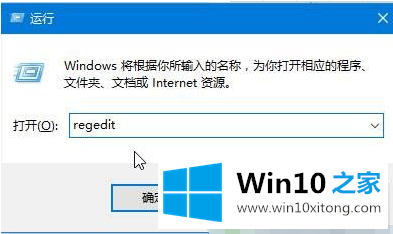
2、在注册表中依次展开以下注册表项:HEKY_CLASSES_ROOT\directory\background\shellex\contextmenuhandlers;
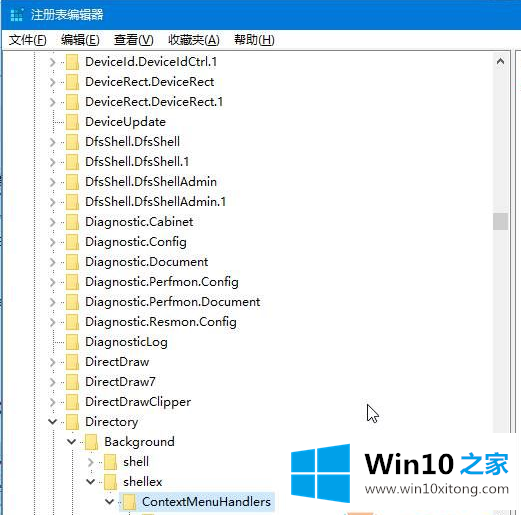
3、展开"contextmenuhandlers"项后除了将"NEW"、"WorkFolders"选项保留住,其他子项都删除掉然后重启电脑即可。
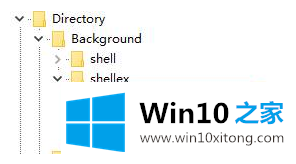
好了,关于win10系统下桌面鼠标右键反应慢的具体解决伎俩就是上面的内容了。本期的内容就结束了,各位,我们下一次再见。